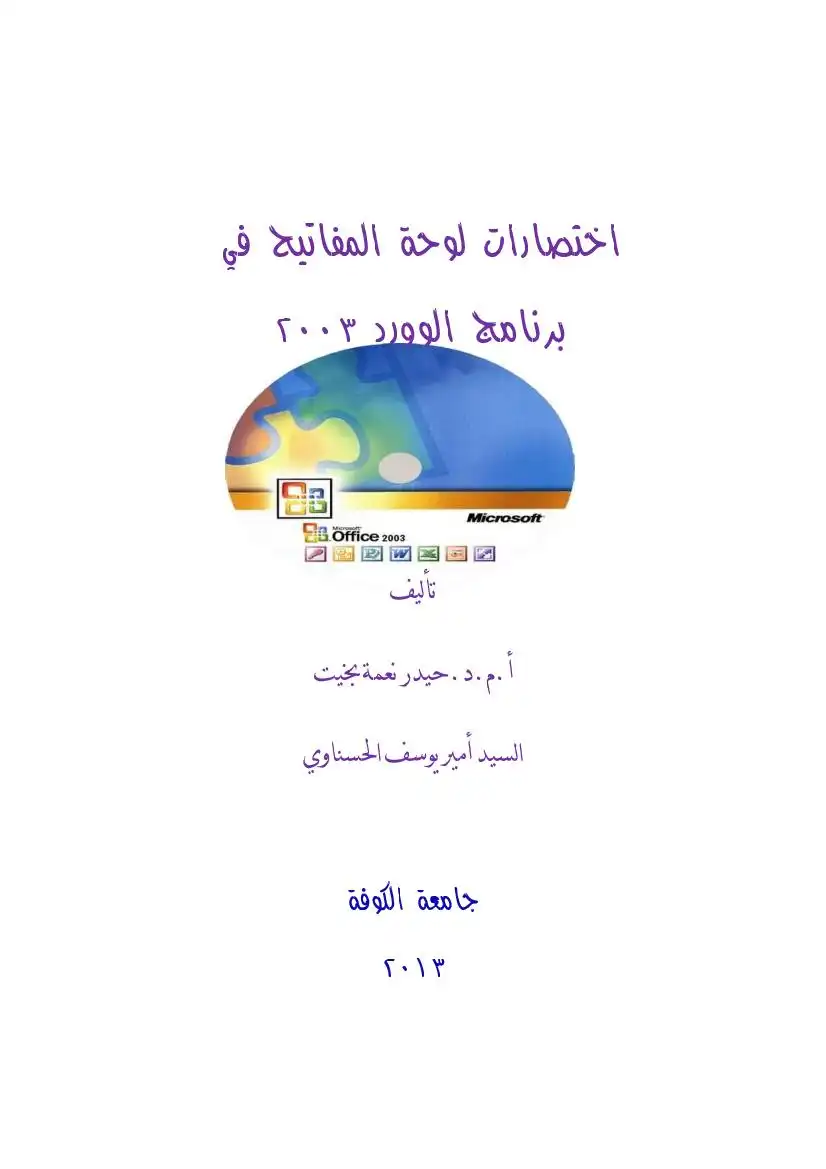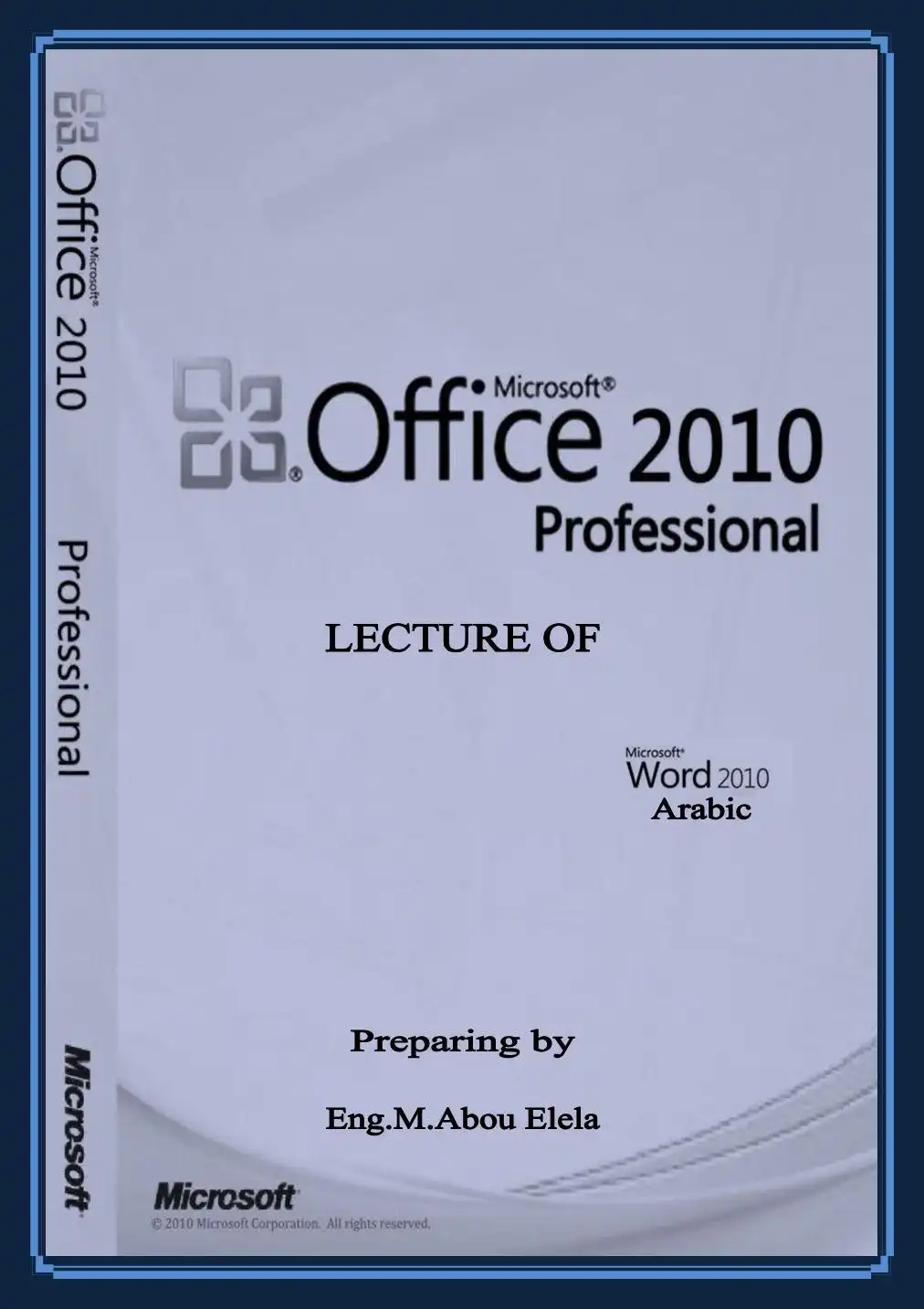البرمجة والحاسب (1) السنة الثانية 7 ددم عمازه #زمذمدنم
1. في شريط أدوات الوصول السريع؛ أشر إلى تراجع 9.
يعرض برنامج :11/0 أحدث إجراء يمكنك التراجع عنه.
. انقر فوق تراجع “أو اضغط على 7 + .01181. وإذا كنت تريد التراجع عن إجراء آخر؛ فانقر فوق السهم
الموجود بجوار الزر تراجع 9؛ ثم انقر فوق الإجراء في قائمة الإجراءات الأخيرة.
يعني التراجع عن إجراء معين التراجع عن كافة الإجراءات الموجودة أعلاه في القائمة كذلك.
إذا بدا لك بعد ذلك عدم الرغبة في التراجع عن الإجراء؛ فانقر فوق إعادة *؟ في شريط أدوات الوصول
السريع أو اضغط على لا +ل0118.
1 الصفحات وحذ
1. انقر فوق المكان الذي تريد إدراج صفحة جديدة فيه داخل المستند.
2. في علامة التبويب إدراج؛ في المجموعة صفحات؛ انقر فوق صفحة فارغة.
قا صفحة غلاف -
فصل صفحات
ك دمج صفحتين معًا بوضع المؤشر بين ال
:البرمجة والحاسب (1) بلا م. أنس اشيخ الخفاجي
شرح لأساسيات مايكروسوفت وورد 2007 استخدام أداة دمج المراسلات
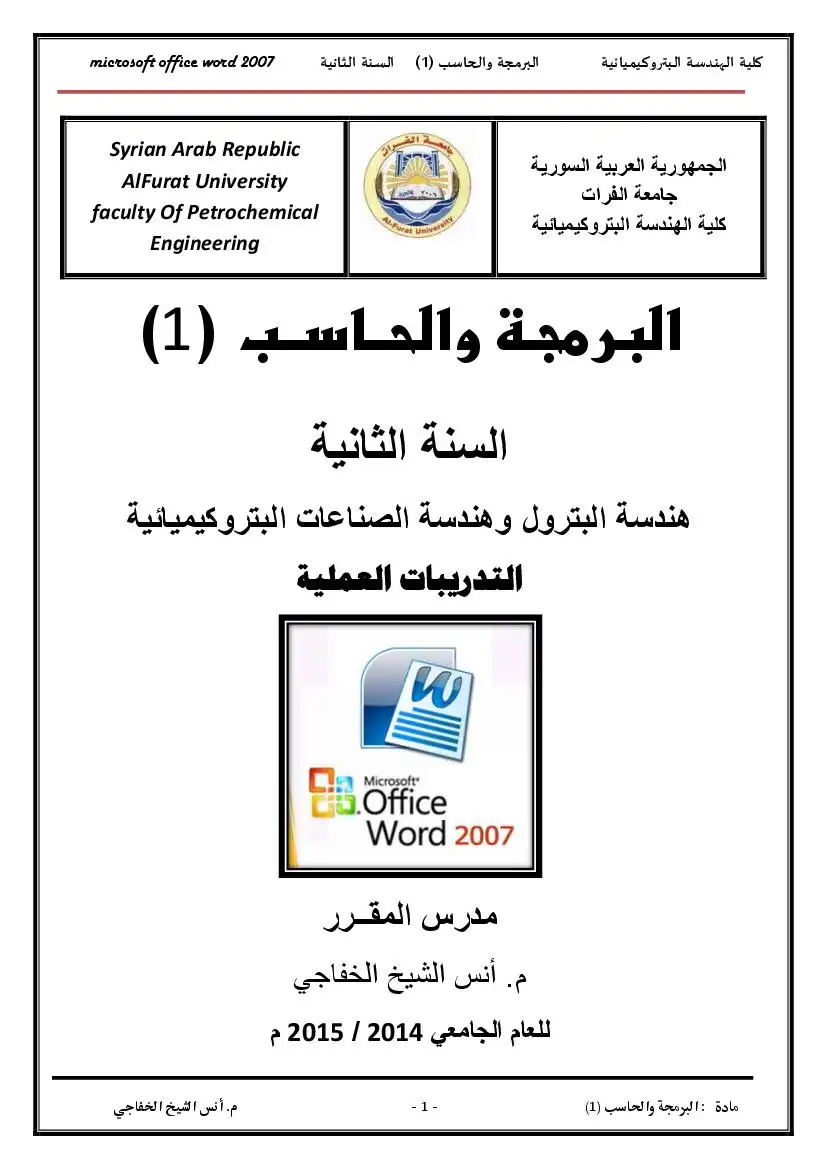
عدد المشاهدات :
126
القسم :
كتب علوم الحاسب
التصنيف الاول :
البرامج المكتبية
التصنيف الثاني :
كتب مايكروسوفت أوفيس Microsoft Office
التصنيف الثالث :
كتب وورد Word
الوصف
كتاب هام جدا تجدون فية:
1- أساسيات التعامل مع برنامج Microsoft office word 2007
2- التعامل مع الجداول في word
3- استخدام أداة دمج المراسلات في Microsoft office word 2007
كلية الهبتدسة البتروكيميائية البرمجة والحاسب (1) السنة الثانية 7 حدما عمزه زو ذمدنم
الجداول
إذدا باستخدام الجداول السريعة
1. انقر حيث تريد إدراج الجدول.
فوق القالب الذي تريد.
3. استبدل بيانات القالب بالبيانات التي تريدها.
استخدام القائمة جدول
1. انقر حيث تريد إدراج الجدول.
2. ضمن علامة التبويب إدراج ؛ في المجموعة جداول؛ انقر فوق جدول؛ ثم؛ ضمن إدراج جدول؛ قم بالسحب
لتحديد عدد الصفوف والأعمدة التي تريد.
جداول
رسم جدول
يمكن رسم جدول معقد -- على سبيل المثال؛ جدول يحتوي على خلايا بارتفاعات مختلفة أو عدد متغير من الأعمدة
2. في علامة التبويب إدراج؛ في المجموعة جداول؛ انقر فوق جدول.
جدول
جداول
3. انقر فوق رسم جدول.
يصبح المؤشر على شكل قلم رصاص.
:البرمجة والحاسب (1) يرقا + م. أنس اشيخ الخفاجي
الجداول
إذدا باستخدام الجداول السريعة
1. انقر حيث تريد إدراج الجدول.
فوق القالب الذي تريد.
3. استبدل بيانات القالب بالبيانات التي تريدها.
استخدام القائمة جدول
1. انقر حيث تريد إدراج الجدول.
2. ضمن علامة التبويب إدراج ؛ في المجموعة جداول؛ انقر فوق جدول؛ ثم؛ ضمن إدراج جدول؛ قم بالسحب
لتحديد عدد الصفوف والأعمدة التي تريد.
جداول
رسم جدول
يمكن رسم جدول معقد -- على سبيل المثال؛ جدول يحتوي على خلايا بارتفاعات مختلفة أو عدد متغير من الأعمدة
2. في علامة التبويب إدراج؛ في المجموعة جداول؛ انقر فوق جدول.
جدول
جداول
3. انقر فوق رسم جدول.
يصبح المؤشر على شكل قلم رصاص.
:البرمجة والحاسب (1) يرقا + م. أنس اشيخ الخفاجي
كلية الهندسة البتروكيميائية البرمجة والحاسب (1) السنة الثانية 7 حدما عمابزه #زمدم دنم
4. لتعريف الحدود الخارجية للجدول؛ ارسم د
5. ارسم أسطر الأعمدة والصفوف داخل المستطيل.
6, لمسح سطر أو كتلة أسطرء ضمن أدوات الجدول؛ ضمن علامة التبويب تصميم؛ في المجموعة رسم حدوذ»
انقر فوق ممحاة 53
7. انقر فوق السطر الذي تريد مسحه. عند الانتهاء؛ انقر فوق رسم جدول لمتابعة رسم الجدول.
8. عند الانتهاء من رسم الجدول؛ انقر داخل خلية وابداً بالكتابة أو إدراج رسم.
اسلا
ترسل رسالة من نوع( تجاري - او توجيه دعوة من اي نوع ) الي خمس اشخاص مثلا ويكون
مضمون الرسالة واحد ولكن اسماء الاشخاص مختلفون . فبدلا من استخدام طريقة النسخ واللصق المتعبة يوفر
لنا برنامج ميزة دمج المراسلات وهي عبارة عن خطوات سهلة جدا .
1. تجهيز ملف الوورد :1870 115 والذي يشتمل على القالب 178:(10888 المراد العمل عليه؛ في حالتتا
سيكون قالب خاص بمفردات المرتب كالتالي :
شهر ( فبراير / 30٠6
بدل تقل قفرم
عات أققيدة مميل 1
بدل إضافي آت. إجتماعية (عامل)
مادة : البرمجة والحاسب (1)
4. لتعريف الحدود الخارجية للجدول؛ ارسم د
5. ارسم أسطر الأعمدة والصفوف داخل المستطيل.
6, لمسح سطر أو كتلة أسطرء ضمن أدوات الجدول؛ ضمن علامة التبويب تصميم؛ في المجموعة رسم حدوذ»
انقر فوق ممحاة 53
7. انقر فوق السطر الذي تريد مسحه. عند الانتهاء؛ انقر فوق رسم جدول لمتابعة رسم الجدول.
8. عند الانتهاء من رسم الجدول؛ انقر داخل خلية وابداً بالكتابة أو إدراج رسم.
اسلا
ترسل رسالة من نوع( تجاري - او توجيه دعوة من اي نوع ) الي خمس اشخاص مثلا ويكون
مضمون الرسالة واحد ولكن اسماء الاشخاص مختلفون . فبدلا من استخدام طريقة النسخ واللصق المتعبة يوفر
لنا برنامج ميزة دمج المراسلات وهي عبارة عن خطوات سهلة جدا .
1. تجهيز ملف الوورد :1870 115 والذي يشتمل على القالب 178:(10888 المراد العمل عليه؛ في حالتتا
سيكون قالب خاص بمفردات المرتب كالتالي :
شهر ( فبراير / 30٠6
بدل تقل قفرم
عات أققيدة مميل 1
بدل إضافي آت. إجتماعية (عامل)
مادة : البرمجة والحاسب (1)
كلية الهندسة البتروكيميائية البرمجة والحاسب (1) السنة الثانية 7 ددم عمابزه زوذمدنم
2. تجهيز ملف الإكمسل الذي سيتم إستخلاص البيائات المراد إستخدامها في ملف الوورد)؛ على أن يكون
الصف الأول من الملف يشتمل رؤوس الأعمدة.
3. من قائمة مراسلات نختار الخيار "تحديد المستلمين "؛ تم نختار "استخدام القائمة الموجودة " فتظهر نافذة
[ استخديم القالمة الموجودة 0
لفقا تحديد من جهات اتصال 0000ن0.
4. بعد إختيار ملف الإكسل ستظهر لنا شاشة تشتمل على أوراق العمل التي توجد في ملف الإكسل؛ نختار
الورفة التي تشمل على مفردات المرتب الخاصة بالموظفين.
اليم لوضف :ليم لتيل تريخ الإنشاء ب
5 لا حظ أن : في الصورة السابقة تم التأشير على "يحتوي السطر " والذي يعني أن أول صف الأول من
البيانات على رؤوس الأعمدة " في ورقة الإكسل التي تم إختيارها يشتمل على وصف للبيانات (رؤوس
مادة : البرمجة والحاسب (1) 8 م. أنس الشيخ الخفاجي
2. تجهيز ملف الإكمسل الذي سيتم إستخلاص البيائات المراد إستخدامها في ملف الوورد)؛ على أن يكون
الصف الأول من الملف يشتمل رؤوس الأعمدة.
3. من قائمة مراسلات نختار الخيار "تحديد المستلمين "؛ تم نختار "استخدام القائمة الموجودة " فتظهر نافذة
[ استخديم القالمة الموجودة 0
لفقا تحديد من جهات اتصال 0000ن0.
4. بعد إختيار ملف الإكسل ستظهر لنا شاشة تشتمل على أوراق العمل التي توجد في ملف الإكسل؛ نختار
الورفة التي تشمل على مفردات المرتب الخاصة بالموظفين.
اليم لوضف :ليم لتيل تريخ الإنشاء ب
5 لا حظ أن : في الصورة السابقة تم التأشير على "يحتوي السطر " والذي يعني أن أول صف الأول من
البيانات على رؤوس الأعمدة " في ورقة الإكسل التي تم إختيارها يشتمل على وصف للبيانات (رؤوس
مادة : البرمجة والحاسب (1) 8 م. أنس الشيخ الخفاجي
كلية الهمتدسة البتروكيميائية البرمجة والحاسب (1) السنة الثانية 7 مم عمابزه #زوذم دنم
الأن سنتعامل مع القالب الخاص بمفردات المرتب في ملف الوورد؛ سنضع مؤشر الماوس في الموضع
الذي ريد إظهار إسم الموظف؛ ثم لدينا أحد إختيارين
7. الضغط على أيقونة " ادراج حقل دمج "من قائمة " مراسلات " ثم نختار القيمة التي نريدها من شاشة
"ادراج حقل مراسلات " ثم ننقر على الخيار انراج
حريرقئمة تشييزحقول كبلة ا سطر
مستلمين | الدمج الحتوان الترحيب
كود الموظف 0
الإدارة بس 500
9. سنلاحظ بعد إضافة اختيار إسم الموظف من شاشة " ادراج حقل دمج " أو من القائمة؛ أنه تم اضافة عنصر
'إسم الموظف” بين قوسين؛ كذلك الحال بالنسبة لخانة الإدارة.
كود الموظف
إسم الموظف
الإدارة الوظيفة
9 م. أنس ا شيخ الخفاجي
الأن سنتعامل مع القالب الخاص بمفردات المرتب في ملف الوورد؛ سنضع مؤشر الماوس في الموضع
الذي ريد إظهار إسم الموظف؛ ثم لدينا أحد إختيارين
7. الضغط على أيقونة " ادراج حقل دمج "من قائمة " مراسلات " ثم نختار القيمة التي نريدها من شاشة
"ادراج حقل مراسلات " ثم ننقر على الخيار انراج
حريرقئمة تشييزحقول كبلة ا سطر
مستلمين | الدمج الحتوان الترحيب
كود الموظف 0
الإدارة بس 500
9. سنلاحظ بعد إضافة اختيار إسم الموظف من شاشة " ادراج حقل دمج " أو من القائمة؛ أنه تم اضافة عنصر
'إسم الموظف” بين قوسين؛ كذلك الحال بالنسبة لخانة الإدارة.
كود الموظف
إسم الموظف
الإدارة الوظيفة
9 م. أنس ا شيخ الخفاجي
كلية الهتدسة البتروكيميائية البرمجة والحاسب (1) السنة الثانية 7 حدم عمابزه #زمذمعتم
110 ار الخطوة ( السابقة ) لكافة ال التي نريد ر لف الوورد وملف الإكسل لتصبح
النتيجة النهائية في المثال الخاص بنا كالتالي
شهر (فبراير/ 5016 )
أكودالموظف «كود الموطق»
اسم الموظف «الموظف»
الإدارة «الإدارقة الوظيفة 0 «الوظيفة»
البنك نب
لحا ... .لالد ا “تت
| سي درب ١ وف تفي
1 تم الانتهاء من عملية الربط بين ملف الوورد وملف الإكسل؛ سنقوم الأن بمعايئة بيان بمفردات أحد
الموظفين؛ يتم ذلك من قائمة مراسلات >> معيئة ال
اشهر ( فبراير / 2014
الإدارة إدارة5 الوظيفة اوظيفة 15
.بعد التأكد من أن عملية الربط تمت بشكر قل الى خطوة إعداد ملف يشتمل على بيان بمفردات كل
موظف؛ وذلك من الأمر انهاء 8 دمج ؛ ثم نختار تحرير المستندات المفردة
مادة : البرمجة والحاسب (1) -10- م. أنس اشيخ الخفاجي
110 ار الخطوة ( السابقة ) لكافة ال التي نريد ر لف الوورد وملف الإكسل لتصبح
النتيجة النهائية في المثال الخاص بنا كالتالي
شهر (فبراير/ 5016 )
أكودالموظف «كود الموطق»
اسم الموظف «الموظف»
الإدارة «الإدارقة الوظيفة 0 «الوظيفة»
البنك نب
لحا ... .لالد ا “تت
| سي درب ١ وف تفي
1 تم الانتهاء من عملية الربط بين ملف الوورد وملف الإكسل؛ سنقوم الأن بمعايئة بيان بمفردات أحد
الموظفين؛ يتم ذلك من قائمة مراسلات >> معيئة ال
اشهر ( فبراير / 2014
الإدارة إدارة5 الوظيفة اوظيفة 15
.بعد التأكد من أن عملية الربط تمت بشكر قل الى خطوة إعداد ملف يشتمل على بيان بمفردات كل
موظف؛ وذلك من الأمر انهاء 8 دمج ؛ ثم نختار تحرير المستندات المفردة
مادة : البرمجة والحاسب (1) -10- م. أنس اشيخ الخفاجي
كتابات مشابهة
شرح قوائم الوورد
يهدف الكتاب الى تعريف القارئ بقوائم الوورد واهم الاوامر فيها
نموذج اختبار وورد 2010 باجاباته
يحتوي الكتاب على نموذج جاهز لاختبار وورد 2010 وفقاً لنماذج اختبارات الرخصة الدولية لقيادة الحاسب الآلى ICDL بترجمة الاسئلة من الانجليزية للعربية...
مذكرة معالج النصوص Microsoft Word
هذه مذكرة نبذة عامة عن برنامج الطباعة.
شرح word 2007
الكتاب يتحدث عن برنامج word 2007 باسلوب بسيط معزز بالصور التوضيحية.
اختصارات لوحة المفاتيح في برنامج word 2003
اختصارات لوحة المفاتيح في برنامج word 2003 يستهدف الكتاب وعبر صفحاته ال 21 استعراض جميع اختصارات لوحة المفاتيح في البرنامج بحث يمكن للمستخدم الاست...
2010 Word
نسخة جديدة وملقحة من شرح البرنامج الشهير مايكروسوفت وورد 2010 الشرح كامل باللغة العربية للواجهة العربية للبرنامج